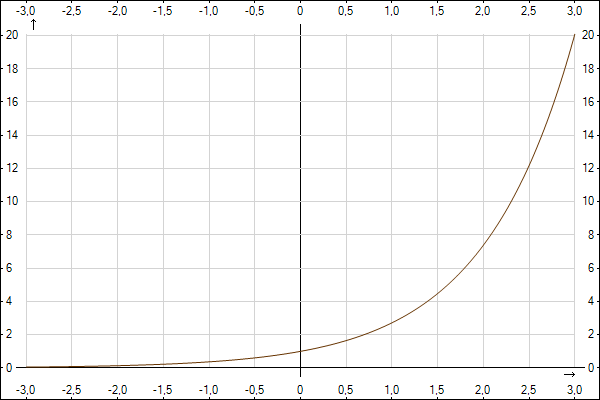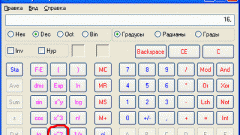Вам понадобится
- калькулятор или компьютер
Инструкция
1
Вычисление экспоненты на обычном (бухгалтерском) калькуляторе очень затруднительно. Поэтому, чтобы вычислить экспоненту, возьмите «инженерный» калькулятор (тот на котором имеются значки математических функций).
Введите число, экспоненту которого необходимо посчитать. После чего, просто нажмите на кнопку, обозначенную как «е» с маленькой буквой «икс», расположенной выше и правее символа «е». На дисплее калькулятора тут же появится искомый результат.
Введите число, экспоненту которого необходимо посчитать. После чего, просто нажмите на кнопку, обозначенную как «е» с маленькой буквой «икс», расположенной выше и правее символа «е». На дисплее калькулятора тут же появится искомый результат.
2
Если значение функции получится очень большим (показательная функция очень быстро возрастает), то все цифры результата не уместятся на индикаторе калькулятора. Самые дешевые модели калькуляторов в таком случае просто выдают сообщение об ошибке (выглядит как буква «Е» или надпись типа «error»).
Качественный калькулятор в таком случае представит результат в форме типа: хххЕууу. Чтобы получить итог вычислений в более привычном виде, припишите к числу ххх ууу нулей справа, если ууу – положительное число. Если ууу – отрицательное, то сдвиньте десятичную точку на ууу знаков влево, приписав слева необходимое количество нулей.
Качественный калькулятор в таком случае представит результат в форме типа: хххЕууу. Чтобы получить итог вычислений в более привычном виде, припишите к числу ххх ууу нулей справа, если ууу – положительное число. Если ууу – отрицательное, то сдвиньте десятичную точку на ууу знаков влево, приписав слева необходимое количество нулей.
3
Чтобы вычислить экспоненту на компьютере, запустите стандартный калькулятор ОС Windows (нажмите последовательно кнопки «Пуск», «Выполнить» и наберите «calc»). Если калькулятор запустился в «обычном» режиме, то переведите его в инженерный вид, выбрав пункт меню «Вид» и указав в списке опций «Инженерный».
4
Затем введите на клавиатуре (виртуальной или компьютерной) число, экспоненту которого требуется вычислить. После чего установите галочку в окне «Inv» и нажмите на кнопку, использующуюся для вычисления значения натурального логарифма «ln». При вычислении следующей экспоненты не забудьте повторно выставить галочку в окошке Inv.
5
Обратите внимание, что специальной кнопки для вычисления значения экспоненты в стандартном «компьютерном» калькуляторе нет. Внешне подходящая для этих целей кнопка с надписью ехр используется в калькуляторе Windows совершенно по другому назначению. Будьте внимательны.